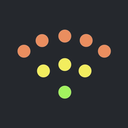iPhoneおよびiPadで利用可能。iOS 15.5以降が必要です。
最高のWiFiヒートマッピングアプリ iOS向け
私たちは、WiFiカバレッジを簡単に視覚化および強化するために、NetSpot WiFiヒートマップアプリの使用をお勧めしますが、iOS向けの代替WiFiヒートマップアプリも提供しています。
WiFiネットワークの最大の利点の1つである物理ケーブルなしでインターネットに接続する能力は、また特有の課題を提示します。従来の有線接続とは異なり、無線信号の届く範囲を視覚的に追跡することは簡単ではありません。ここでWiFiヒートマッピングアプリが登場します。
NetSpotのWiFiヒートマップ機能などの適切なツールを使用すると、さまざまなエリアの信号強度を視覚化し、強いスポットと接続が最も弱いエリアの両方を特定することが可能になります。
iOS向けWiFiヒートマップアプリの選び方
WiFi接続に依存しないiOSユーザーは、1回の充電で1週間持つスマートフォンと同じくらい稀でしょう。そのため、無線ネットワークのカバレッジとパフォーマンスを最適化できるWiFiヒートマッパーアプリの需要が高いのは驚くべきことではありません。開発者はこの需要に正面から応え、iOSユーザー向けに数多くのオプションを提供しており、最適なアプリを選ぶのが少し難しくなっています。
あなたのニーズに合ったアプリを選ぶためには、次の点に注意しながら最高のWiFiヒートマップソフトウェアを選ぶことをお勧めします:
- 使いやすさ: すべてのiOS WiFiヒートマップアプリは、ユーザーフレンドリーなインターフェースで、セットアップが簡単で直感的なナビゲーションが備わっているべきです。技術的なバックグラウンドがなくても、WiFiヒートマップを作成し、解釈できるはずです。
- 機能: 最高のアプリは、ネットワークを分析し最適化するための幅広い機能を提供します。ヒートマッピング(さまざまなエリアでのWiFi信号強度を視覚化できる機能)に加えて、継続的な速度テスト(さまざまな場所でのネットワークパフォーマンスの違いを理解するのに役立つ)を実行できるアプリもあると素晴らしいです。
- 価格: 無料のオプションと有料のオプションがあります。予算や追加機能に対してどれだけ費用をかける用意があるかを必ず確認してください。質の高いアプリに投資することで、将来的に潜在的な不満や接続の悪さを避けることができるかもしれませんが、iPhone向けの優れた無料WiFiアプリも存在します。
次のセクションでは、使いやすく高機能なiOS用ベストWiFiマッパーアプリトップ3について説明します。
iOS向けWiFiヒートマップアプリ3選
検索を簡単にするために、iOS向けの最高のWiFiヒートマップアプリを3つまで絞り込みました。ホームネットワークの改善を目指す一般ユーザーであれ、複雑なWiFiセットアップを管理するプロフェッショナルであれ、必要なものが見つかると信じています。
- iOS版NetSpot — は、iOS向けの最高のWiFiヒートマップアプリです。
- WiFi Map Explorer — は包括的なWiFiヒートマップiOSツールを目指しています。
- AR Wi-Fiアナライザー — AR(拡張現実)技術を使用して、WiFiネットワークのカバレッジを可視化する方法を革新しようとするiOS用のWiFiヒートマップアプリ。
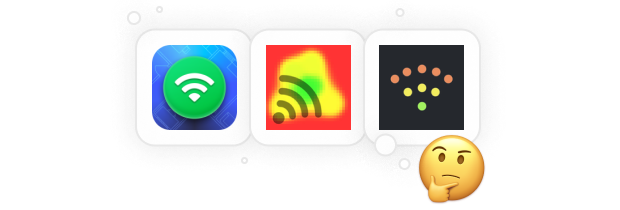
iOS用のNetSpotは、Android用WiFiヒートマップアプリとしても利用できる最高のWiFiヒートマップiOSアプリです。これにより、ユーザーは色分けされたヒートマップを生成し、高価な追加機器なしでインターネット速度とピン値をテストすることができます。

iOS版NetSpotを使用してWiFiカバレッジマップを作成するには、エリアマップを作成またはアップロードし、初期校正を行い、その後、調査対象エリア全体をカバーするために必要なだけ多くの測定を行います。その後、NetSpotは技術的な知識がなくても解釈できるわかりやすいビジュアルヒートマップを生成します。

速度テスト機能は非常にシンプルです:NetSpotでスピードテストを開き、開始をタップして、アプリが現在のダウンロード速度、アップロード速度、およびping値を測定するのを待ちます。

NetSpot for iOSで特定のウェブサイトにワンタップでpingできます。任意のウェブサイトアドレスを入力してそのping値を確認するか、最もpingされたウェブサイトの既存リストを使用して簡単に確認できます。

- おすすめのサマリー:
- ダウンロード →
-
シンプルさを念頭に設計しました
-
高精度WiFiヒートマップ
-
継続的なWiFi速度テスト
-
追加ハードウェアは不要です
-
なし
WiFi Map Explorer は、TCP」や「UPD」といった頭字語の意味を知っているユーザーを対象とした、包括的なWiFiヒートマップiOSツールです。マップをアップロードし、必要な数の測定を行うことで、WiFiカバレッジのヒートマップを作成することができます。
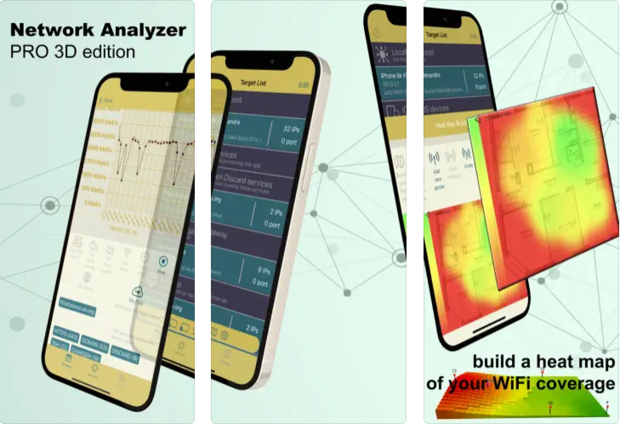
ヒートマップの生成に加えて、WiFi Map Explorerはローカルネットワークに接続されているすべてのデバイスを自動的に検出し、それらを手のひらに収まるように3Dアニメーションビューで表示できます。
上級ユーザーやネットワーク管理者は、WiFi Map Explorerを使用して、オープンポート、mDNS/Bonjourサービスのスキャンおよび検出、またはインバウンドおよびアウトバウンドのスループット測定を行うことができます。
-
デバイスのスキャンと検出のための高度な機能
-
ローカルデバイスの3Dアニメーションビュー
-
スループット測定を実行できます
-
最近のアップデート後にクラッシュする
-
平均的なユーザーには複雑
AR Wi-Fiアナライザーは、iOS用のWiFiヒートマップアプリで、拡張現実(AR)技術を使用してWiFiネットワークのカバレッジを視覚化する方法を革命しようとするものです。ユーザーが自分のスペースを物理的に歩き回り、さまざまな地点でのWiFi信号の強さをマッピングすることができます。
この革新的なヒートマッピングアプローチは、便利でありながら楽しいです。AR Wi-Fiアナライザーが作業場や居住空間の上にオーバーレイするカラフルなドットは、信号強度の明確な視覚表現を提供すると同時に、まるでビデオゲームをプレイしているかのような気分にさせます。
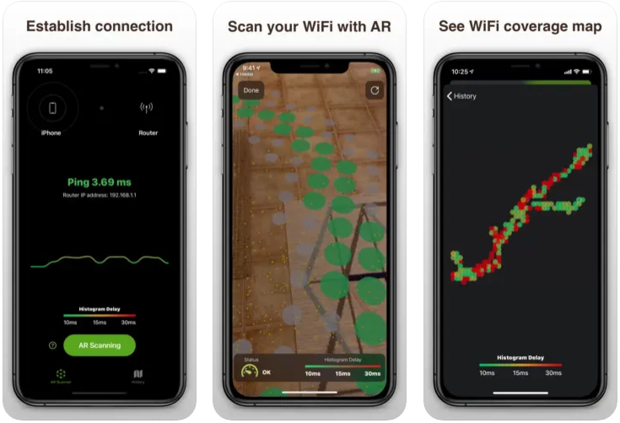
しかし、このアプリの革新的なARの使用にはいくつかの制限があります。サブスクリプションベースのモデルは、無料のWiFi分析ツールを求める人々にとって障壁となるかもしれません。他の欠点には、保存された地図に名前を付けて整理することができないため簡単に参照できないこと、そしてアプリの方向がコンパスの方位と一致しないためマッピングプロセス中に混乱を引き起こす可能性があることが含まれます。
-
AR技術の革新的な使用
-
ユーザーフレンドリーなインターフェース
-
ユーザーは複数の分析を保存できます
-
サブスクリプションが必要です
-
測定不能なポイントの明確な指示がない
NetSpotでiOSのWiFiヒートマップを作成
iOSデバイスでNetSpotを使ってWiFiヒートマップを作成するのは簡単です。こちらがNetSpotを使用してWiFiヒートマップを作成する方法の簡単なガイドです:
新しいプロジェクトを開始
NetSpotを開き、WiFiヒートマップを選択し、新しいプロジェクトを設定します。フォトライブラリから既存の地図を選択するか、解析したいエリアを示す地図の新しい写真を撮ることができます。

地図のキャリブレーション
このステップでは、マップ上の2つの既知のポイントをマークし、その間の距離を定義します。距離を正確に定義するほど、WiFiカバレッジ分析の信頼性が高まります。

データ収集
地図のキャリブレーションが完了したら、iPhoneを使ってエリアを移動しながらデータを収集できます。NetSpotは、各データポイントの収集時に青い円を表示し、音声確認も行うことで、このプロセスをインタラクティブにします。

WiFiヒートマップを分析
最後に、NetSpotはわかりやすいWiFiヒートマップを生成します。地図の下にあるドロップダウンメニューを使用して、さまざまなビジュアライゼーションを切り替えることができます。

NetSpot for Desktop で WiFi ネットワークをマスターしよう
iOS向けの最高のWiFiマッパーアプリは、WiFiヒートマップの作成とネットワークパフォーマンスの分析を外出先で非常に簡単にします。しかし、WiFiネットワークのより徹底的で詳細な分析を行う場合は、WindowsおよびmacOS向けNetSpotのデスクトップバージョンのようなデスクトップWiFiヒートマップアプリの方が優れています。
NetSpotのデスクトップ版を使用すると、次のことができます:
- すべての利用可能なWiFiネットワークの詳細な概要を表示して、チャンネルの競合状況などを評価することができます(iOSではAppleの制限によりできません)

- ネットワークパフォーマンスの様々な側面を理解するために、20種類以上のヒートマップカバレッジグラフを作成し、信号対雑音比などを把握します。

- エリア全体にわたる包括的なカバレッジと高性能を達成するために、最適なアクセス ポイントの数と配置を見積もって、将来の WiFi 展開を計画します。

要約すると、デスクトップ用NetSpotは、WiFiネットワークをマスターするためのはるかに詳細で包括的なツールキットを提供します。デスクトップ用NetSpotは、その広範な機能にもかかわらず、iOS版と同じくらい使いやすいままです。
結論
WiFiネットワークを最適化することは、恐れを抱くべき作業ではありません。このガイドでは、iOS用の最高のWiFiヒートマッピングアプリを選択して使用するための基本事項について説明しました。これらのツールを使用すれば、あなたのWiFiネットワークをイライラの原因から、生産性と楽しさをもたらす信頼できるものへと変えることができます。
WiFiネットワークを調査し、リアルタイムデータを取得してその場で分析します。
iOS 15.5以上が必要です